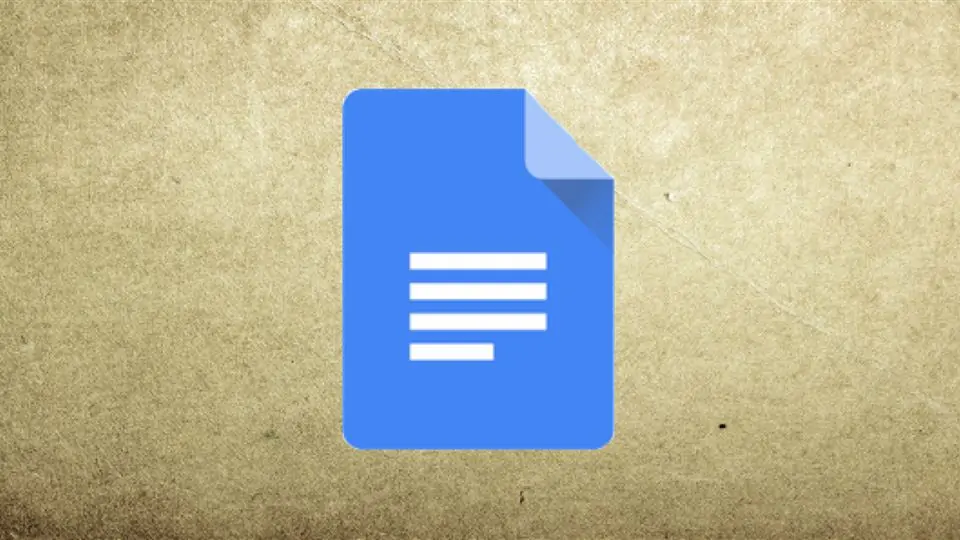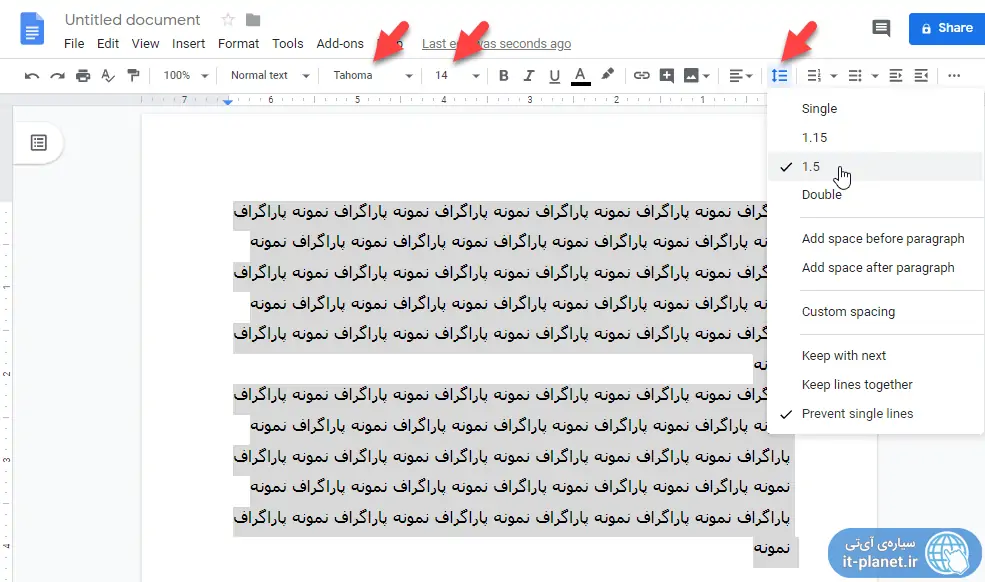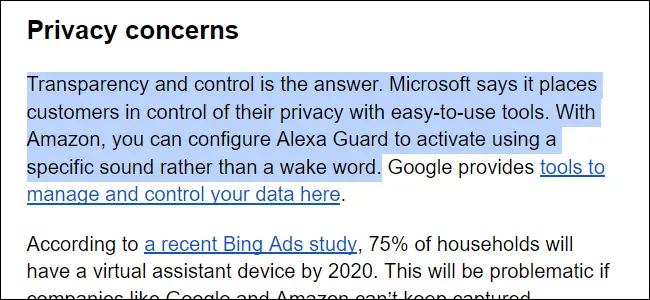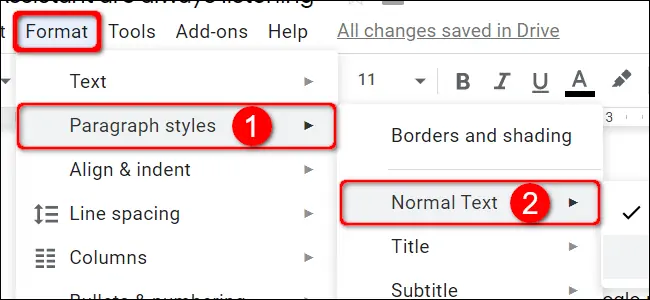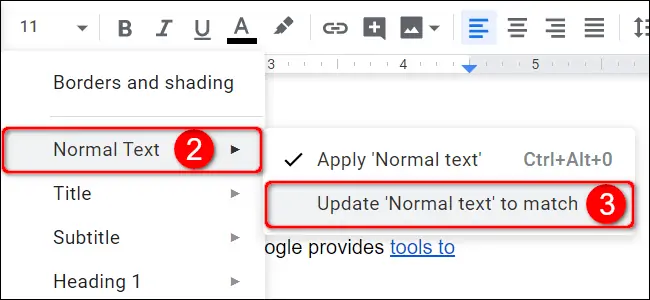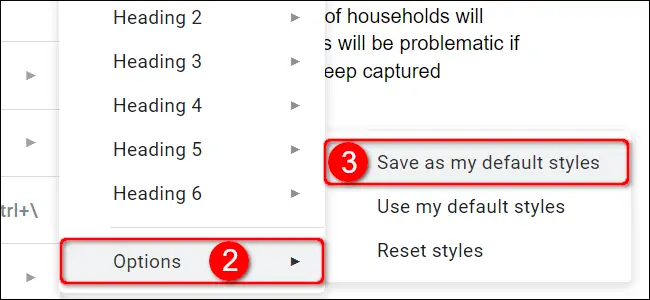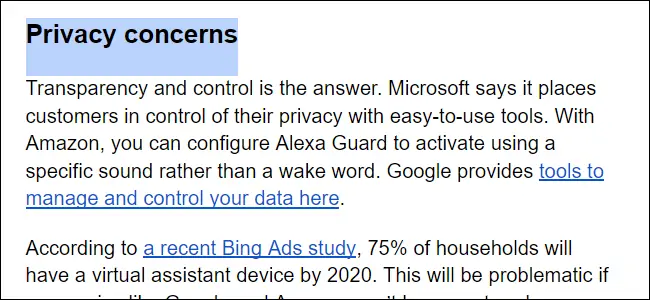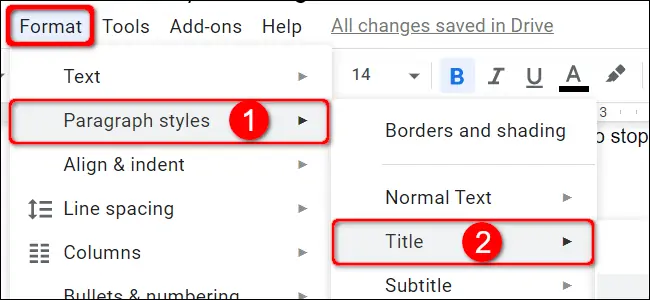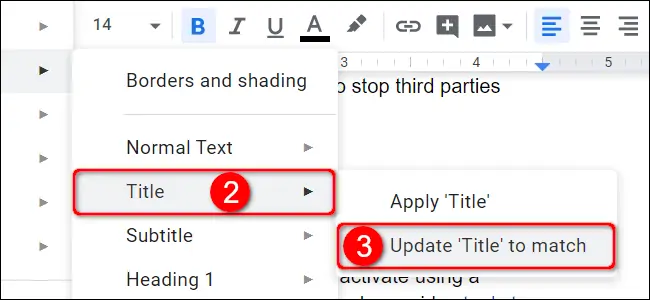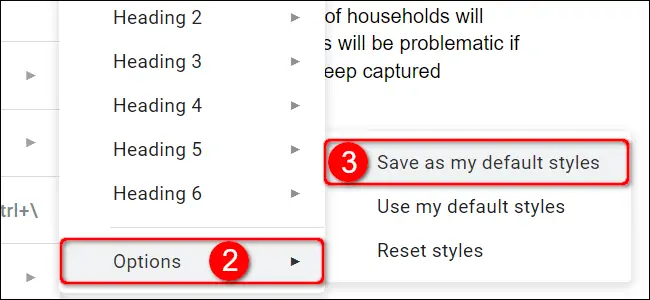ممکن است فاصله خطوط و نوع فونت و اندازه فونت و رنگ آن در فایل های گوگل داکس به صورت پیشفرض مناسب کار شما نباشد و هر بار پس از ساخت فایل جدید، الزاماً تنظیمات را تغییر دهید که وقتگیر است.
در فایلهای جدید گوگل داکس، فونت پیشفرض Arial با اندازهی ۱۱ است و فاصلهی خطوط نیز ۱.۱۵ واحد است. میتوانید تنظیمات را تغییر بدهید و از فونت دیگری با سایز متفاوت استفاده کنید و فاصلهی خطوط را نیز بیشتر کنید تا هر بار نیازی به چک کردن این موارد نباشد. حتی استایل پیشفرض سطوح مختلف عنوان یا Heading نیز قابل تغییر است.
در ادامه روش تغییر تنظیمات پیشفرض فونت و فاصلهی خط در Google Docs را مرور میکنیم. با ما باشید.
اپلیکیشن تحت وب Google Docs تنظیمات پیشفرضی برای استایل متن دارد که شبیه به تنظیمات پیشفرض Word آفیس مایکروسافت و بسیاری از نرمافزارهای دیگر است. ممکن است تنظیمات پیشفرض برای تایپ کردن متون فارسی مناسب نباشد یا به تناسب کاربری و سلیقه بخواهید فونت درشتتری استفاده کنید. به جای تغییر دادن تنظیمات هر فایل، میتوانید تنظیمات پیشفرض را تغییر دهید تا هر بار پس از ساخت یک فایل جدید، نیازی به چک کردن تنظیمات فونت و فاصلهی خطوط نباشد.
تغییر فونت پیشفرض و فاصلهی پیشفرض خطوط
ابتدا به وبسایت گوگل داکس مراجعه کنید و یک فایل جدید یا یکی از فایلهای قبلی خودتان را باز کنید. چند جمله تایپ کنید و Enter بزنید و چند جملهی دیگر تایپ کنید. با وجود ۲ پاراگراف متن تایپ شده، استایل کلی روشن میشود. به عبارت دیگر فاصلهی خطوط، اندازه و نوع فونت و فاصلهی پاراگرافها را به عینه مشاهده میکنید و میتوانید در مورد استایل مناسب تصمیمگیری کنید. برای تغییر دادن فونت و اندازهی فونت از نوار ابزار بالای صفحه استفاده کنید.
در عین حال میتوانید صرفاً یک جمله تایپ کرده و آن را با کلیک و درگ، انتخاب کنید و سپس استایل آن را مطابق با سلیقه و نیاز تنظیم کنید.
اما گام بعدی که تنظیم استایل پیشفرض به استایل پاراگراف و جملات انتخاب شده است: ابتدا بخشی که استایل مناسب دارد را انتخاب کنید.
حال در منوی بالای صفحه روی Format و Paragraph styles و سپس Normal Text کلیک کنید.
در زیرمنوی آخر روی Update 'Normal Text' to match کلیک کنید.
گام بعدی کلیک کردن روی منوی Format و انتخاب Paragraph Styles و Options و سپس Save As My Default Styles است. با این کار استایل پاراگراف انتخاب شده به عنوان استایل پیشفرض ذخیره میشود.
به این ترتیب هم استایل پیشفرض فونت و هم استایل پیشفرض پاراگراف را به شکلی که مناسب کار خودتان است، تغییر دادهاید.
تنظیم استایل پیشفرض عنوان یا هدینگها
در گوگل داکس میتوانید استایل پیشفرض هدینگها یا به زبان فارسی، عنوانها را نیز به صورت دلخواه تنظیم کنید. استایل هدینگها هم مثل استایل متن عادی، شامل فونت و اندازهی فونت و رنگ متن و همینطور تنظیمات پاراگراف میشود. بنابراین ابتدا استایل هدینگ موردنظر را از نظر فونت، اندازهی متن، رنگ، فاصلهی خطوط و غیره تنظیم نمایید.
گام بعدی تنظیم فونت پیشفرض است: برای این منظور ابتدا یکی از هدینگها را انتخاب کنید و فونت و اندازهی فونت را به صورت دلخواه تنظیم کنید.
سپس زمانی که هدینگ انتخاب شده، روی منوی Format کلیک کنید و زیرمنوهای Paragraph styles و Title و در نهایت یکی از سطوح هدینگ نظیر Heading 2 را انتخاب کنید. در واقع میتوانید برای هر سطح هدینگ، فونت و اندازه متن را به شکل دلخواه تنظیم کنید.
و در نهایت روی Update Heading # to Match را انتخاب کنید که # سطح هدینگ موردنظر شماست.
و گام بعدی تنظیم کردن استایل پاراگراف به عنوان حالت پیشفرض است. لذا روی منوی Format و گزینهی Paragraph Styles و Options و در نهایت Save As My Default Styles کلیک کنید.
howtogeekسیارهی آیتی